GRUB įkroviklis turi galingą komandinės eilutės sąsają, kurią galima naudoti sprendžiant įkrovos problemas. Tai vadinama „GRUB Rescue“.
Šiame straipsnyje aš jums parodysiu, kaip naudoti GRUB Rescue komandinės eilutės sąsają. Aš naudoju „Ubuntu 18“.04 LTS demonstracijai. Pradėkime.
Patekimas į GRUB gelbėjimo komandų linijos sąsają:
Pagal numatytuosius nustatymus, jei viskas gerai, paleisdami kompiuterį turėtumėte būti paleisti tiesiai į įdiegtą operacinę sistemą. Mano atveju tai yra „Ubuntu 18“.04 LTS operacinė sistema.
Jei kas nors nepavyksta ir tai sukelia įkrovos problemų, greičiausiai pamatysite GRUB gelbėjimo komandinės eilutės sąsają. Tai panašu į žemiau pateiktą ekrano kopiją.

Kartais galėsite pamatyti GRUB meniu, kaip parodyta žemiau esančiame paveikslėlyje. Norėdami čia patekti į „GRUB Rescue“, paspauskite c.
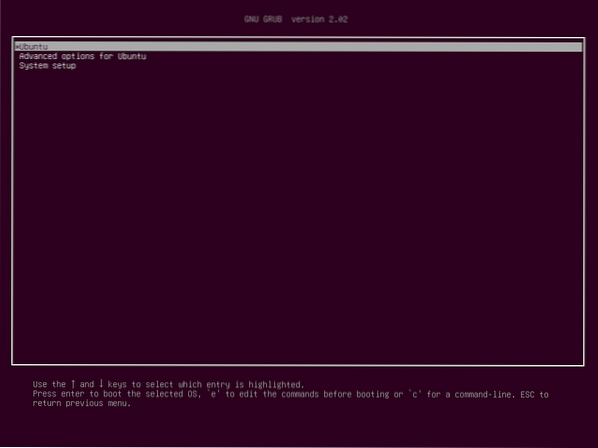
Turėtumėte turėti galimybę pereiti į GRUB gelbėjimo komandinės eilutės režimą, kaip matote iš žemiau esančio ekrano.

Kitame skyriuje aš jums parodysiu, kaip naudotis GRUB Rescue. Pirma, aš jums parodysiu, kaip paleisti į „Ubuntu 18“.04 „LTS“ operacinė sistema, kurią įdiegiau. Tada aptarsiu keletą bendrų GRUB gelbėjimo komandų.
GRUB Rescue naudojimas norint paleisti į „Ubuntu 18“.04 LTS:
„GRUB Rescue“ komandinės eilutės sąsajoje galite išvardyti įdiegtus kietuosius diskus ir skaidinius naudodami šią komandą:
grub> lsKaip matote, aš turiu (hd0), (hd0, gpt1) ir (hd0, gpt2) prieinama. (hd0) reiškia neapdorotą kietąjį diską. (hd0, gpt1) ir (hd0, gpt2) yra pirmasis ir antrasis GPT skaidiniai (hd0) atitinkamai.

Turiu „Ubuntu 18“.04 LTS įdiegta UEFI aparatinėje įrangoje. Taigi pirmasis skaidinys (hd0, gpt1) yra EFI skaidinys ir antrasis skaidinys (hd0, gpt2) yra šakninis skaidinys. Failai, reikalingi paleisti į operacinę sistemą, yra / boot katalogas (hd0, gpt2) skaidinys mano atveju. Jūs galite turėti / boot katalogą atskirame skaidinyje, tokiu atveju pakeiskite komandas taip, kaip jums atrodo tinkama.
Galite išvardyti, kokius failus turite tam tikrame skaidinyje ls komandą iš GRUB Rescue komandinės eilutės sąsajos.
Išvardykite šakninio skaidinio failus ir katalogus (hd0, gpt2) su tokia komanda:
grub> ls (hd0, gpt2) /
Kaip matote, failai ir katalogai yra išvardyti.

Mus domina failai, kuriuos turime / boot katalogus.
grub> ls (hd0, gpt2) / įkrovosTurėtumėte rasti du failus / boot kataloge, vmlinuz ir initrd kaip pažymėta toliau pateiktoje ekrano kopijoje. Šie failai reikalingi norint tinkamai įkelti.

Dabar nustatykite šaknis kintamasis nukreipti į šakninį skaidinį (hd0, gpt2) su tokia komanda:
grub> set root = (hd0, gpt2)
Dabar jūs turite naudoti linux komandą padaryti santykinį kelią vmlinuz failas žinomas GRUB įkrovos programai.
Tai galite padaryti naudodami šią komandą:
„grub“> „Linux“ / „boot“ / „vmlinuz-4“.15.0-20-bendroji šaknis = / dev / sda2
PASTABA: Čia šaknis = / dev / sda2 yra reikalinga. Kitu atveju gali nepavykti paleisti. / dev / sda2 reiškia, kad tai yra antrasis pirmojo standžiojo disko skaidinys. Pridėjau lentelę, kuri padės suprasti, kaip tai veikia.
| GRUB identifikatorius | Kietasis diskas | Padalijimas | „Linux“ identifikatorius |
| (hd0) | Pirmas | / dev / sda | |
| (hd0, gpt1) | Pirmas | Pirmas | / dev / sda1 |
| (hd0, gpt2) | Pirmas | Antra | / dev / sda2 |
| (hd1) | Antra | / dev / sdb | |
| (hd1, gpt2) | Antra | Antra | / dev / sdb2 |
| (hd1, gpt5) | Antra | Penkta | / dev / sdb5 |
Taip pat žinokite, kad failų ir katalogų automatinis užbaigimas naudojant
Dabar jūs turite paleisti initrd komandą, kad pradinis vaizdas būtų žinomas GRUB įkrovos programai.
Tai galite padaryti naudodami šią komandą:
grub> initrd / boot / initrd.img-4.15.0–20-bendrieji
Dabar, kai viskas nustatyta, galite paleisti šią GRUB komandą, kad paleistumėte savo „Ubuntu 18“.04 LTS operacinė sistema.
grub> boot
Įkrovos procesas turėtų prasidėti, kaip matote žemiau pateiktoje ekrano kopijoje.
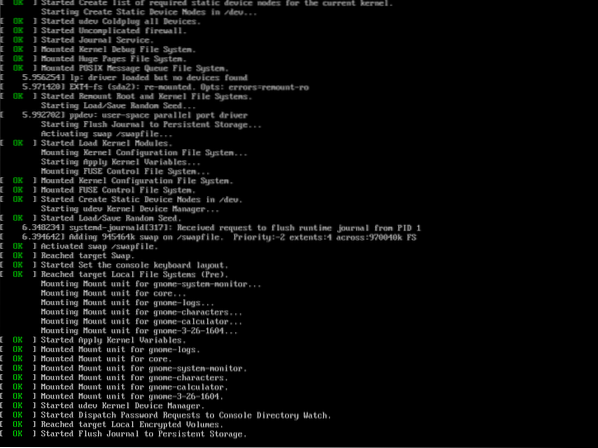
Po to turėtumėte pamatyti prisijungimo ekraną. Prisijunkite prie savo „Ubuntu 18“.04 LTS sistema.
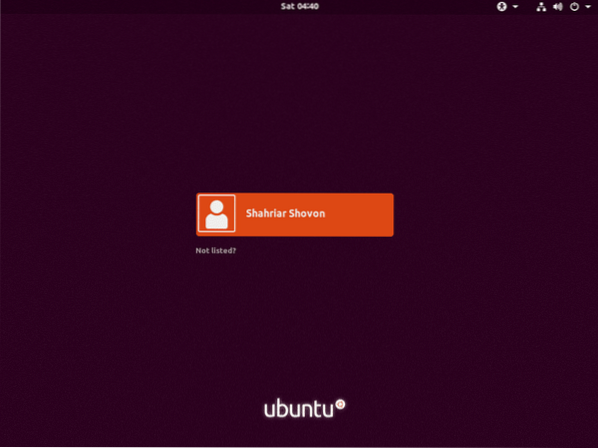
Dabar, kai esate prisijungę, paleiskite šią komandą, kad atnaujintumėte GRUB 2 konfigūracijos failą:
$ sudo update-grub2
Reikėtų atnaujinti GRUB 2 konfigūraciją.
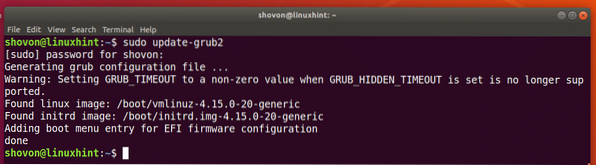
Taip pat gali tekti iš naujo įdiegti GRUB įkrovos programą su šia komanda:
$ sudo grub-install / dev / sdaPASTABA: Čia / dev / sda yra kietasis diskas, kuriame norite įdiegti GRUB įkrovos programą. Paprastai tai yra standusis diskas, kuriame turite šakninį skaidinį.
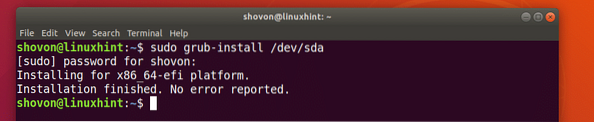
Dabar, kai viskas veikia, turėtumėte sugebėti paleisti įprastai. Jei jums vis dar reikia kažko pataisyto, galite tai padaryti dabar.
Įkeliami papildomi moduliai:
Kartais GRUB komandinės eilutės sąsajos eilutė turėtų būti grub gelbėjimas> vietoj
grub>Tokiu atveju turite paleisti 2 papildomas komandas. Jie naudojami GRUB moduliams, kurie nėra įkelti pagal numatytuosius nustatymus, įkelti. Tačiau yra labai svarbu paleisti sistemą.
Komandos yra:
grub gelbėjimas> insmod normalusgrub gelbėjimas> insmod linux
Naudingos GRUB gelbėjimo komandos:
Šiame skyriuje aš išvardysiu keletą bendrų GRUB gelbėjimo komandų, kurių jums gali prireikti norint išspręsti įkrovos problemas.
nustatyti ieškiklį = 1 - Jei bet kurios komandos išvestis yra pakankamai ilga, kad netelpa į ekraną, tada šiomis komandomis rodomi gaviklio išėjimai, pvz., mažiau „Linux“ terminale.
lsmod - Jame išvardyti visi įkelti GRUB moduliai.
katė - naudojamas skaityti failus.
usb - išvardykite visus prie jūsų sistemos prijungtus USB įrenginius.
aišku - ištrina visą tekstą iš GRUB komandinės eilutės lango.
configfile grub.cfg_filePath - Galite pridėti a grub.plg failą naudodami šią komandą.
insmod - įkelti GRUB modulį.
lspci - išvardykite visus prijungtus PCI įrenginius.
ls - išvardykite failus, katalogus ir blokuokite kompiuterio įrenginius.
Nors šis straipsnis skirtas „Ubuntu 18“.04 LTS, jis turėtų veikti bet kuriame kitame šiuolaikiniame „Linux“ paskirstyme, kuriame naudojama GRUB įkrovos programa. Dėkojame, kad perskaitėte šį straipsnį.
Apie autorių

Šahriaras Šovonas
Laisvai samdomas ir „Linux“ sistemos administratorius. Taip pat mėgsta kurti „Web API“ su „Node“.js ir „JavaScript“. Aš gimiau Bangladeše. Šiuo metu studijuoju elektronikos ir komunikacijos inžineriją Khulna inžinerijos ir technologijos universitete (KUET), viename iš reikliausių valstybinių inžinerijos universitetų Bangladeše.
Peržiūrėti visus pranešimus Phenquestions
Phenquestions


